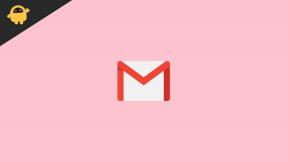Поправка: Не мога да отворя файлове в защитен изглед
разни / / August 04, 2021
Реклами
Microsoft Windows работи безпроблемно, докато възникнат грешки и не повлияят на производителността на потребителя. Напоследък много потребители на Microsoft Office 365 твърдят, че го правят не може да отваря файлове в защитен изглед. Въпреки че преди това отварянето и преглеждането на файлове в защитен изглед беше относително гладко и проблемът се появява само напоследък.
Тази грешка възниква главно за файлове на Microsoft Word или Microsoft Excel, по-специално тези, които са били прикачени към имейлите на Outlook. Поради този проблем, потребителите трябва да напуснат програмата няколко пъти, за да получат достъп до файла. Имайки предвид проблема, ние ви предложихме няколко възможни решения, чрез които можете да се отървете от споменатата грешка.
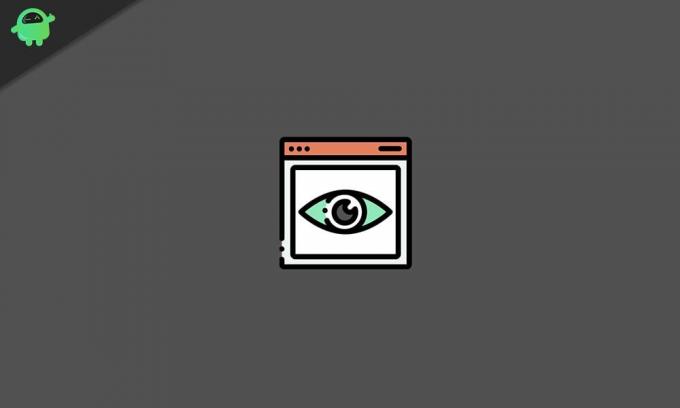
Съдържание на страницата
-
1 Как да поправите грешката „Не мога да отворя файлове в защитен изглед“?
- 1.1 ПОПРАВКА 1: Използвайте специален инструмент за поправяне на вашите файлове:
- 1.2 FIX 2: Деактивирайте настройката Protected View:
- 1.3 КОРЕКЦИЯ 3: Актуализиране на драйвера DisplayLink:
- 1.4 КОРЕКЦИЯ 4: Деблокирайте файла Microsoft Word или Excel:
- 1.5 FIX 5: Деактивиране на хардуерно графично ускорение:
Как да поправите грешката „Не мога да отворя файлове в защитен изглед“?
Грешката „Не мога да отворя файлове в Protect View“ може да възникне поради различни причини, затова изпробвайте поправките, споменати в тази статия по-долу, една по една и разберете кои работят за вас.
Реклами
ПОПРАВКА 1: Използвайте специален инструмент, за да поправите вашите файлове:
Грешката „Не мога да отворя файлове в Protect View“ може да възникне поради всеки проблем, свързан с файла, който се опитвате да отворите. По този начин първото средство, което трябва да опитате, е да използвате специален инструмент за поправяне на вашите файлове. Използвайте всеки такъв инструмент, който може автоматично да поправя файлове на партиди, така че да не се налага да ги преглеждате един след друг.
FIX 2: Деактивирайте настройката Protected View:
Второто решение, което сме измислили, е да деактивираме настройките на Protected View. За да направите това, трябва да следвате стъпките по-долу;
- Отидете на Microsoft Word или Microsoft Excel във вашата система и отворете приложението.
- Сега в горния ляв ъгъл кликнете върху Файл и след това от менюто на левия прозорец щракнете върху Настроики.

- Отново от менюто на левия прозорец кликнете върху опцията Център за доверие и след това изберете бутона Настройки на Центъра за доверие.
- От прозореца Trust center изберете опцията Защитена гледка.

- Сега премахнете отметките от всички квадратчета разположен преди Активиране на защитен изглед опция.
- Накрая кликнете върху Добре и след това оставете прозореца.
- След като приключите, сега опитайте да отворите файла и проверете дали споменатата грешка е разрешена или не.
КОРЕКЦИЯ 3: Актуализирайте драйвера DisplayLink:
Актуализирането на драйвера на DisplayLink може също да помогне за премахването на грешката „Не мога да отворя файлове в защитен изглед“. За целта ви препоръчваме да използвате специален софтуер на трети страни.
След като приключите с актуализирането на DisplayLink, сега трябва да проверите дали споменатият проблем е разрешен или не.
КОРЕКЦИЯ 4: Деблокирайте файла Microsoft Word или Excel:
Когато файлът / документът на Microsoft Word или Excel е блокиран, той също може да изпрати потребителя при грешка „Не мога да отворя файлове в защитен изглед“. Следователно, деблокирането на файла може да ви помогне при разрешаването на грешката. За това,
Реклами
- Отидете на Лента на задачите на Windows и след това щракнете върху File Explorer бутон.
- Сега отворете папката, която показваше грешката MS Word / Excel “Файлът не можа да се отвори в защитен изглед ”.
- Сега щракнете с десния бутон върху Документ на Word / Excel и след това изберете Имоти.

- От прозореца Properties поставете отметка в квадратчето разположен преди опцията Деблокиране.
- Сега изберете Приложи и след това щракнете върху ДОБРЕ.
- След като приключите, проверете дали споменатата грешка е разрешена или не.
FIX 5: Деактивирайте хардуерното графично ускорение:
Ако нито една от горните корекции не е работила за вас, помислете дали да деактивирате хардуерното графично ускорение. За това,
- Първо, отворете Word или Excel.
- Отидете в горния ляв ъгъл и кликнете върху Файл.
- Сега от менюто на левия прозорец кликнете върху Настроики.
- Кликнете върху Разширено опция в менюто от левия прозорец.

- Сега поставете отметка в квадратчето разположен преди опцията Деактивирайте хардуерното графично ускорение.
- Накрая кликнете върху Добре и затворете прозореца.
- Накрая отворете файла с „Не мога да отворя файлове в Protect View”Грешка и проверете дали проблемът е разрешен или не.
Потребителите, докато се опитват да отворят файл в защитен изглед, твърдят за неочаквана грешка. Грешката, посочваща „Файлът не може да се отвори в защитен изглед“, ще се покаже при отваряне на Microsoft Office файл и след това ще попречи на потребителите да имат достъп до него. Следователно в тази статия се опитахме да предоставим цялата информация, която би ви помогнала да поправите споменатата грешка.
Това бяха всички възможни поправки, които може да ви помогнат да се отървете от грешката „Не мога да отворя файлове в защитен изглед“. Всички поправки, както бе споменато по-горе, са уморени и тествани и успешно са помогнали на потребители, които често са имали грешката. Надяваме се, че ще намерите всичко това полезно и подходящо. Ако имате въпроси или отзиви, моля, запишете коментара в полето за коментари по-долу.
Microsoft Surface Pro 4 от 2015 г. е таблетно устройство с Windows 10, което има Intel Core M3...
Реклами Системните известия на Windows са известни също като „Банери за известия“ са много полезни за получаване на известия за...
Реклами Липсва регистрация на услуга или повредената грешка е често срещана грешка в Windows 10 и това означава...